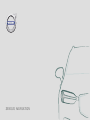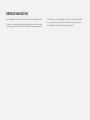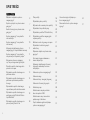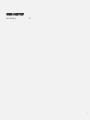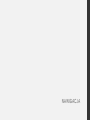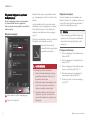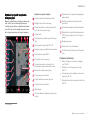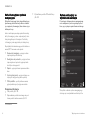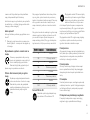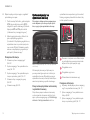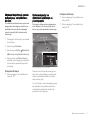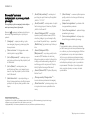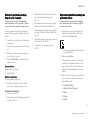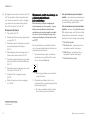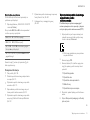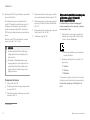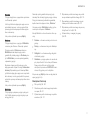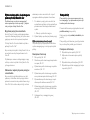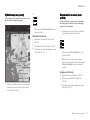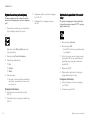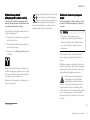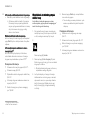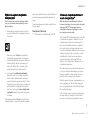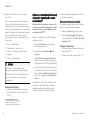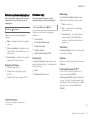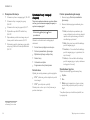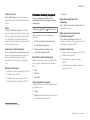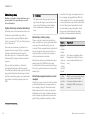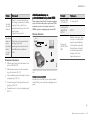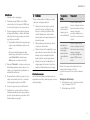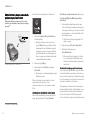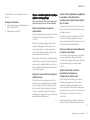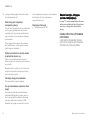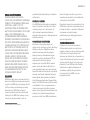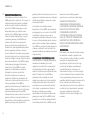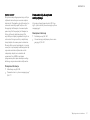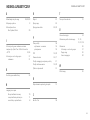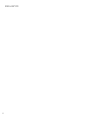SENSUS NAVIGATION


SENSUS NAVIGATION
Sensus Navigation to satelitarny system informacji i nawigacji drogowej.
Prowadzone są nieustanne prace rozwojowe mające na celu doskonale-
nie naszego produktu. Wprowadzane modyfikacje mogą powodować, że
informacje, opisy i ilustracje zawarte w niniejszym dodatku będą różnić
się od wyposażenia samochodu. Producent zastrzega sobie prawo do
wprowadzania zmian bez uprzedniego powiadamiania.

2
NAWIGACJA
Włączanie i wyłączanie systemu
nawigacyjnego*
6
Symbole i przyciski w systemie nawi-
gacyjnym*
7
Karta informacyjna w systemie nawi-
gacyjnym*
8
System nawigacyjny* na wyświetla-
czu centralnym
8
System nawigacyjny* na wyświetla-
czu kierowcy
10
Aktywacja i dezaktywacja systemu
nawigacyjnego* na wyświetlaczu kierowcy
11
System nawigacyjny* na wyświetla-
czu przeziernym na przedniej szybie*
11
Sterowanie systemem nawigacyj-
nym* za pomocą poleceń głosowych
12
Określanie punktu docelowego bez-
pośrednio na mapie
13
Wyznaczanie punktu docelowego na
podstawie adresu
13
Wyznaczanie punktu docelowego na
podstawie wyszukiwania pełnotek-
stowego
14
Wprowadzanie punktu docelowego
na podstawie punktu zainteresowania
15
Wyznaczanie punktu docelowego na
podstawie pozycji Ostatnich/Ulubio-
nych/Biblioteki
16
Wyznaczanie punktu docelowego za
pomocą funkcji Send to Car
18
Plan podróży
18
Wyświetlanie planu podróży
19
Edytowanie lub usuwanie planu podróży
19
Wyświetlanie trasy alternatywnej
20
Wyświetlanie punktów POI wzdłuż trasy
20
Wyświetlanie punktów nawigacyjnych
w planie podróży
21
Zakłócenia ruchu drogowego na mapie
21
Wyświetlanie korków drogowych
wzdłuż trasy
22
Wybieranie objazdu w systemie nawi-
gacyjnym*
23
Informacje drogowe nadawane w
czasie rzeczywistym
23
Aktywacja i dezaktywacja informacji
drogowych nadawanych w czasie
rzeczywistym
24
Ustawienia systemu nawigacyjnego*
25
Ustawienia mapy
25
Ustawienia trasy i nawigacji drogowej
26
Ustawienia informacji drogowych
27
Aktualizacje map
28
Aktualizowanie map za pośrednic-
twem komputera i USB
29
Aktualizowanie map z samochodu
połączonego z Internetem
32
Często zadawane pytania dotyczące
systemu nawigacyjnego*
33
Umowa licencyjna dotycząca sys-
temu nawigacyjnego*
34
Prawa autorskie do systemu nawiga-
cyjnego*
37
SPIS TREŚCI

3
INDEKS ALFABETYCZNY
Indeks alfabetyczny 39


NAWIGACJA

NAWIGACJA
* Opcja/wyposażenie dodatkowe.
6
Włączanie i wyłączanie systemu
nawigacyjnego*
System nawigacyjny włącza się automatycznie
po otwarciu drzwi kierowcy i wyłącza się
dopiero, gdy kierowca wysiądzie z samochodu i
zablokuje zamki.
Włączanie nawigacji
Widok składowy systemu nawigacyjnego
Przycisk strony głównej
Wyświetlić obraz mapy na wyświetlaczu central-
nym, naciskając górny widok (1) w widoku strony
głównej.
Jeśli wyświetlacz centralny nie pokaże widoku
składowego systemu nawigacyjnego – nacisnąć
krótko jeden raz przycisk strony głównej (2), a
następnie widok składowy systemu nawigacyj-
nego (1).
Pojawi się mapa aktualnego obszaru z niebieskim
trójkącikiem symbolizującym samochód.
Nacisnąć ten symbol, aby
wyświetlić obraz mapy na całym
wyświetlaczu centralnym.
OSTRZEŻENIE
Przestrzegać poniższych wskazówek.
•
Należy skierować całą uwagę na drogę i
pamiętać, aby całkowicie skupić się na
kierowaniu samochodem.
•
Należy przestrzegać obowiązujących prze-
pisów ruchu drogowego i kierować się
zdrowym rozsądkiem podczas jazdy.
•
W związku z wpływem warunków atmo-
sferycznych i pory roku na warunki dro-
gowe niektóre zalecenia mogą być mniej
wiarygodne.
Wyłączanie nawigacji
Systemu nawigacji nie można wyłączyć, lecz
działa on zawsze w tle – wyłączenie systemu ma
miejsce tylko wtedy, gdy kierowca wysiądzie z
samochodu i zablokuje jego zamki.
UWAGA
System nawigacyjny jest także dostępny przy
wyłączonym silniku. Gdy poziom naładowania
akumulatora obniży się zbyt bardzo, system
wyłącza się.
Powiązane informacje
•
System nawigacyjny* na wyświetlaczu cen-
tralnym (Str. 8)
•
System nawigacyjny* na wyświetlaczu kie-
rowcy (Str. 10)
•
System nawigacyjny* na wyświetlaczu prze-
ziernym na przedniej szybie* (Str. 11)
•
Sterowanie systemem nawigacyjnym* za
pomocą poleceń głosowych (Str. 12)
•
Symbole i przyciski w systemie nawigacyj-
nym* (Str. 7)

NAWIGACJA
* Opcja/wyposażenie dodatkowe.
7
Symbole i przyciski w systemie
nawigacyjnym*
Mapa na wyświetlaczu centralnym pokazuje sym-
bole i kolory, które przekazują informacje na
temat dróg oraz obszaru w pobliżu samochodu i
trasy. Po lewej stronie znajduje się pasek narzę-
dzi z różnymi przyciskami do różnych ustawień.
Symbole i przyciski na mapie
godzina dojazdu/pozostały czas podróży
Odległość do punktu docelowego
Kompas/wyświetla na zmianę kierunek pół-
nocny lub kierunek jazdy u góry
Uruchamianie
Punkt docelowy/ostateczny punkt docelowy
trasy
Zmienia widok mapy między 2D a 3D
Resetuje mapę, by podążała za samochodem
Punkt zainteresowania (POI
1
)
Informacje o ruchu drogowym
Pomniejszanie (widok rozszerzony) lub
powiększanie (pełen ekran) widoku mapy
Samochód na zaplanowanej trasie
Pomniejszanie pola narzędzi
Powtórz aktualne polecenie głosowe
Pomniejszanie pola narzędzi
Oblicz objazd
Czasowe włączenie/wyłączenie poleceń gło-
sowych
Wyświetlanie listy z punktami nawigacyjnymi
planu podróży
Określanie punktów docelowych/celów
pośrednich
Anulowanie podawania wskazówek dojazdu
Wyświetlanie listy punktów zainteresowania
(POI
1
) w planie podróży oraz informacji dro-
gowych
Następna operacja
Plan podroży i trasy alternatywne
Punkt docelowy/ostateczny punkt docelowy
trasy
Powiązane informacje
•
Karta informacyjna w systemie nawigacyj-
nym* (Str. 8)
•
Zakłócenia ruchu drogowego na mapie
(Str. 21)
•
Informacje drogowe nadawane w czasie rze-
czywistym (Str. 23)
•
Wyświetlanie korków drogowych wzdłuż trasy
(Str. 22)
1
Point of Interest

NAWIGACJA
* Opcja/wyposażenie dodatkowe.
8
Karta informacyjna w systemie
nawigacyjnym*
Wszystkie ikony mapy, takie jak punkt docelowy,
tymczasowy punkt docelowy i ulubione lokaliza-
cje, mają kartę informacyjną, która otwiera się po
dotknięciu ikony.
Jedno naciśnięcie powoduje wyświetlenie małej
karty informacyjnej, a dwa – większej karty z bar-
dziej szczegółowymi informacjami. Treść karty
informacyjnej oraz opcje zależą od rodzaju ikony.
Na przykład, dla zaznaczonego punktu zaintereso-
wania (POI
2
) kierowca może wybrać:
•
Rozpocznij nawigację - pozycja zostanie
zapisana jako punkt docelowy
•
Dodaj jako cel pośredni – pozycja zostanie
zapisana jako cel pośredni (opcja wyświet-
lana tylko u danego celu)
•
Zapisz – pozycja zostanie zapisana w biblio-
tece
•
Usuń z planu jazdy – pozycja zostanie usu-
nięta, jeśli znajduje się w planie podróży
•
POI w pobliżu – punkty zainteresowania,
gdy wyświetlana jest pozycja samochodu
Powiązane informacje
•
Plan podróży (Str. 18)
•
Wprowadzanie punktu docelowego na pod-
stawie punktu zainteresowania (Str. 15)
•
Wyświetlanie punktów POI wzdłuż trasy
(Str. 20)
System nawigacyjny* na
wyświetlaczu centralnym
Prezentacja i obsługa systemu nawigacyjnego
może odbywać się na szereg różnych sposo-
bów, np. przy użyciu wyświetlacza centralnego.
Wszystkich ustawień systemu nawigacyjnego
dokonuje się na wyświetlaczu centralnym. Kie-
2
Point of Interest
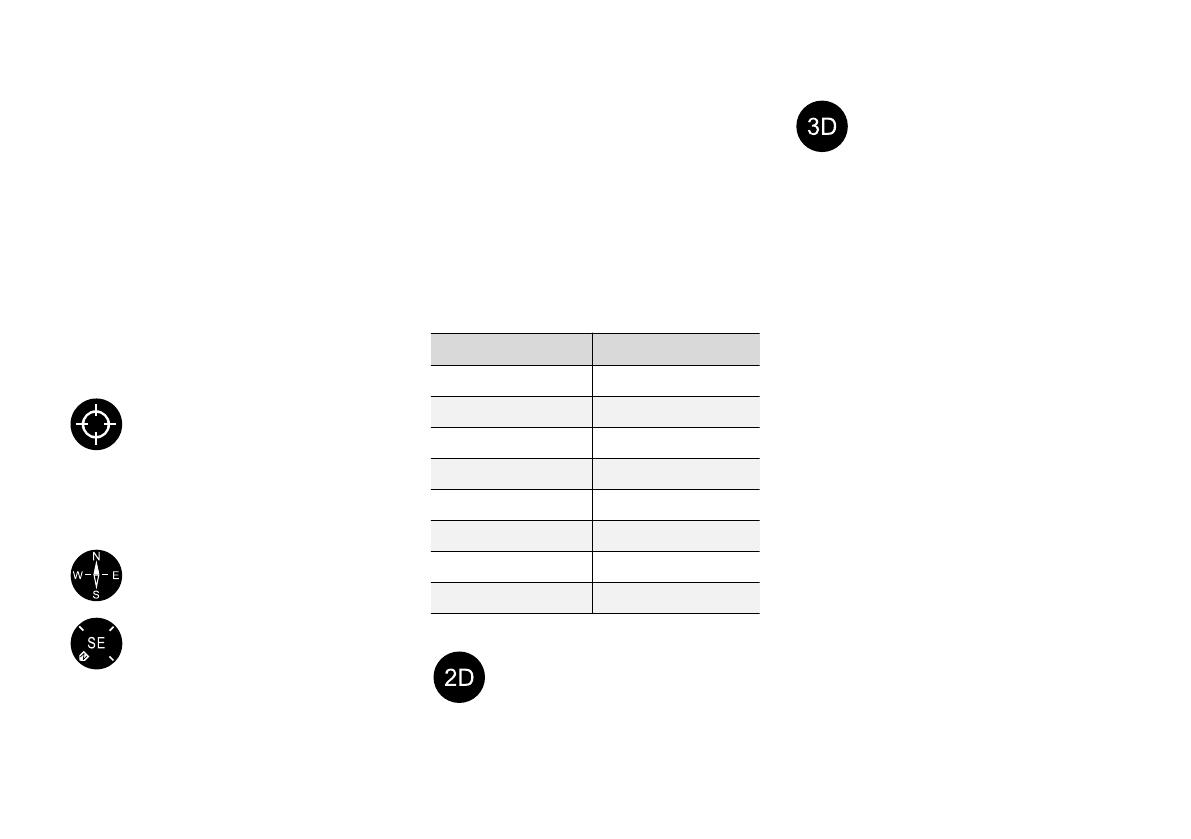
NAWIGACJA
}}
9
rowca może tutaj ustawić sposób wyświetlania
mapy lub wprowadzić punkt docelowy.
Jeżeli obraz mapy nie jest widoczny na wyświetla-
czu centralnym — dotknąć górnego widoku skła-
dowego systemu nawigacji.
Gdzie jestem?
Jakie jest aktualne położenie geograficzne samo-
chodu?
•
Nacisnąć symbol samochodu na mapie (nie-
bieski trójkącik) - na mapie od razu pojawi się
informacja.
Wyszukiwanie symbolu samochodu na
mapie
Czasem po powiększeniu lub pomniej-
szeniu oraz przewijaniu mapy może być
trudno znaleźć pozycję samochodu.
Nacisnąć krzyżyk, aby przywrócić pod-
ążanie mapy za symbolem samochodu.
Północ albo kierunek jazdy na górze
mapy
Są dwa sposoby pokazywania kierunku
ruchu samochodu w stosunku do mapy.
Naciskać te symbole, aby przełączać
między pokazywaniem północy a poka-
zywaniem kierunku jazdy na górze
mapy.
Gdy mapa jest wyświetlana z kierunkiem północ-
nym na górze, symbol samochodu porusza się
zgodnie z kierunkami świata na mapie. Przesunię-
cie się symbolu samochodu w lewą stronę na
mapie oznacza, że jedzie on w kierunku zachod-
nim.
Gdy symbol samochodu wskazuje ku górze, mapa
obraca się pod nim, zależnie od kierunku, w któ-
rym samochód skręca. Symbol kompasu na
mapie wskazuje północ (N), a jego środek poka-
zuje kierunek, w którym porusza się samochód:
Symbole kompasu kierunek kompasu
N Północ
NE Północny zachód
E Wschód
SE Południowy wschód
S Południe
SW Południowy zachód
W Zachód
NW Północny zachód
Format 2D lub 3D
Naciskać symbol, aby przełączać mię-
dzy widokiem 2D a widokiem 3D.
W przypadku widoku 3D kierunek jazdy
samochodu jest zawsze na górze. Mapa
obraca się pod symbolem samochodu,
zależnie od kierunku, w którym samo-
chód skręca. Symbol kompasu na mapie wska-
zuje kierunek północny (N), a jego środek poka-
zuje kierunek, w którym porusza się pojazd. Skala
mapy nie jest wyświetlana w trybie 3D.
W przypadku widoku 2D na górze mapy znajduje
się północ, a symbol samochodu porusza się
zgodnie z kierunkami świata na mapie.
Powiększenie
Aby powiększyć mapę, nacisnąć wyświetlacz cen-
tralny dwa razy w szybkiej sekwencji lub umieścić
dwa połączone ze sobą palce na wyświetlaczu
centralnym i odsunąć je od siebie.
Pomniejszanie
Zmniejsz widok mapy stukając raz dwoma pal-
cami w wyświetlacz centralny lub przeciągając
dwa palce jednocześnie przez wyświetlacz cen-
tralny.
Przewijanie
Umieścić palec na mapie, a następnie przesunąć
w żądanym kierunku i puścić. Funkcja przewijania
jest dostępna tylko przy maksymalnym powięk-
szeniu widoku mapy.
Przełączanie wyświetlanego nagłówka
Powiększyć maksymalnie mapę i nacisnąć jej
nagłówek u góry wyświetlacza centralnego.

||
NAWIGACJA
* Opcja/wyposażenie dodatkowe.
10
Wybrać między poniższymi opcjami „nagłówka”
wyświetlanego na mapie:
1. Punkt docelowy Destination, godzina dojazdu
(
ETA) lub pozostały czas podróży (RTA) i
odległość do punktu docelowego (Distance).
Aby wybrać ETA lub RTA, patrz rozdział
„Ustawienia trasy i nawigacji drogowej”.
2. Aktualna pozycja jako adres (Address) lub
jako współrzędne geograficzne
(Coordinates). Współrzędne geograficzne są
wyświetlane razem z wysokością nad pozio-
mem morza (Altitude). Przełączanie między
adresem a współrzędnymi geograficznymi,
patrz punkt „Ustawienia mapy”.
Powiązane informacje
•
Ustawienia systemu nawigacyjnego*
(Str. 25)
•
System nawigacyjny* na wyświetlaczu kie-
rowcy (Str. 10)
•
System nawigacyjny* na wyświetlaczu prze-
ziernym na przedniej szybie* (Str. 11)
•
Ustawienia trasy i nawigacji drogowej
(Str. 26)
•
Ustawienia mapy (Str. 25)
System nawigacyjny* na
wyświetlaczu kierowcy
Prezentacja i obsługa systemu nawigacyjnego
może odbywać się na szereg różnych sposo-
bów, np. przy użyciu wyświetlacza kierowcy.
Mapa jest pokazywana tylko na 12-calowym wyświetla-
czu kierowcy.
W czasie jazdy kierowca jest pilotowany za
pomocą poleceń głosowych oraz instrukcji na
wyświetlaczu kierowcy. Wyświetlanie mapy na
wyświetlaczu kierowcy możne być także aktywo-
wane bez wyznaczonego punktu docelowego.
Prawy zestaw przycisków na kierownicy
i wyświetlacz kierowcy
Przycisków w prawym zestawie na kierownicy
można używać do sterowania niektórymi funk-
cjami systemu nawigacyjnego, np.
Pokaż drogę
do domu i Anuluj prowadzenie. Jeśli na
wyświetlaczu kierowcy widoczny jest komunikat,
trzeba go najpierw potwierdzić lub odrzucić, aby
zostało wyświetlone menu.
Otwieranie i zamykanie menu. Menu zamyka
się automatycznie po pewnym czasie braku
aktywności lub użyciu pewnych opcji.
Przeglądanie menu.
Przeglądanie opcji menu.
Potwierdzanie lub zaznaczanie opcji.
Powiązane informacje
•
Aktywacja i dezaktywacja systemu nawigacyj-
nego* na wyświetlaczu kierowcy (Str. 11)
•
System nawigacyjny* na wyświetlaczu cen-
tralnym (Str. 8)
•
System nawigacyjny* na wyświetlaczu prze-
ziernym na przedniej szybie* (Str. 11)

NAWIGACJA
* Opcja/wyposażenie dodatkowe.
11
Aktywacja i dezaktywacja systemu
nawigacyjnego* na wyświetlaczu
kierowcy
Po ustawieniu punktu docelowego system nawi-
gacyjny zostaje automatycznie wyświetlony na
wyświetlaczu kierowcy. System nawigacyjny
można też wyświetlić bez określania punktu
docelowego.
1. Przeciągnąć w dół widok górny na wyświetla-
czu centralnym.
2.
Nacisnąć opcję
Ustawienia.
3. Nacisnąć przycisk
My Car Wyświetlacze
Informacje na wyświetlaczu kierowcy.
4.
Naciśnij przycisk opcji
Pokaż mapę, aby
wyświetlić system nawigacyjny na wyświetla-
czu kierowcy bez wprowadzonego punktu
docelowego.
Powiązane informacje
•
System nawigacyjny* na wyświetlaczu kie-
rowcy (Str. 10)
System nawigacyjny* na
wyświetlaczu przeziernym na
przedniej szybie*
Prezentacja i obsługa systemu nawigacyjnego
może odbywać się na szereg różnych sposo-
bów, np. przy użyciu wyświetlacza przeziernego.
System nawigacyjny na przedniej szybie.
Polecenia oraz informacje dla kierowcy genero-
wane przez system nawigacyjny mogą być poka-
zywane na wyświetlaczu przeziernym w dolnej
części przedniej szyby.
To, czy informacje z systemu nawigacyjnego mają
być wyświetlane na wyświetlaczu przeziernym,
można wybrać w ustawieniach, podobnie jak
położenie pola informacyjnego.
Powiązane informacje
•
System nawigacyjny* na wyświetlaczu cen-
tralnym (Str. 8)
•
System nawigacyjny* na wyświetlaczu kie-
rowcy (Str. 10)

NAWIGACJA
* Opcja/wyposażenie dodatkowe.
12
Sterowanie
3
systemem
nawigacyjnym* za pomocą poleceń
głosowych
Szereg funkcji systemu nawigacji można aktywo-
wać za pomocą poleceń głosowych.
Nacisnąć w prawym zestawie przycisków na
kierownicy i wypowiedzieć jedno z poniższych
poleceń:
•
„
Nawigacja” – rozpoczyna dialog z syste-
mem nawigacji drogowej i pokazuje przykła-
dowe polecenia.
•
„
Take me home” – Zostają podane wska-
zówki dojazdu do pozycji Dom.
•
„
Go to [Miejscowość]” – wskazuje miejsco-
wość jako punkt docelowy. Na przykład: „Jedź
do Warszawa”.
•
„
Go to [Adres]” – wskazuje adres jako
punkt docelowy. Adres musi zawierać miejs-
cowość i ulicę. Na przykład: „Jedź do Królew-
ska 5, Warszawa”.
•
„
Add intersection” – rozpoczyna dialog, w
którym trzeba podać dwie ulice. Skrzyżowanie
podanych ulic staje się wtedy punktem doce-
lowym.
•
„
Go to [Kod pocztowy]” – wskazuje kod
pocztowy jako punkt docelowy. Na przykład:
„Jedź do 1 2 3 4 5”.
•
„
Go to [kontakt]” – wskazuje adres z książki
telefonicznej jako punkt docelowy. Przykład
„Jedź do Jan Kowalski”.
•
„
Search [Kategoria POI]” — wyszukuje
sąsiednie punkty zainteresowania (POI) w
określonej kategorii (np. restauracje)
4
. Aby
posortować listę wzdłuż trasy — powiedzieć
„
Wzdłuż trasy”, gdy widoczna jest lista wyni-
ków.
•
„
Search [Kategoria POI] in
[Miejscowość]” – wyszukuje punkty zainte-
resowania (POI) należące do określonej
kategorii w podanym mieście. Lista wyników
zostaje posortowana według odległości od
centralnego punktu miejscowości. Na przy-
kład: „Znajdź restaurację w Warszawa”.
•
„
Search [Nazwa POI]”. Przykład „Wyszukaj
Kielder Forest”.
•
„
Change country/Change state
5,6
” –
zmienia obszar wyszukiwania dla nawigacji.
•
„
Show favourites” – pokazuje pozycje ozna-
czone jako ulubione na wyświetlaczu kie-
rowcy.
•
„
Clear itinerary” – usuwa wszystkie zapisane
punkty pośrednie i końcowy punkt docelowy
z planu podróży.
•
„
Repeat voice guidance” - powtarza ostat-
nie wypowiedziane polecenie.
•
„
Turn off voice guidance” - wyłącza funkcję
prowadzenia głosowego.
•
„
Turn on voice guidance” - aktywuje wyłą-
czoną funkcję prowadzenia głosowego.
Adresy
Po wprowadzeniu adresu obszar wyszukiwania
jest definiowany jako obszar wyszukiwania wstęp-
nie ustawiony w systemie nawigacyjnym. Możliwe
jest przełączenie na inny obszar wyszukiwania.
Jeśli w nowym obszarze wyszukiwania używany
jest inny język niż wybrany język systemu, system
automatycznie przełączy się na inny mechanizm
rozpoznawania. W związku z tym należy podać
adres w języku używanym w nowym obszarze
wyszukiwania.
3
Dotyczy niektórych wersji rynkowych.
4
Użytkownik może skorzystać z opcji nawiązania połączenia telefonicznego z POI lub wskazania go jako punktu docelowego.
5
W krajach europejskich zamiast zwrotu „Stan” używa się zwrotu „Kraj”.
6
W przypadku Brazylii i Indii obszar wyszukiwania zmienia się za pośrednictwem wyświetlacza centralnego.

NAWIGACJA
}}
* Opcja/wyposażenie dodatkowe.
13
Określanie punktu docelowego
bezpośrednio na mapie
Punkt docelowy w systemie nawigacyjnym*
można wyznaczyć na różne sposoby – jednym z
nich jest zaznaczenie punktu na mapie palcem.
W wielu sytuacjach najprościej jest przewinąć
mapę do żądanej pozycji, a następnie dotknąć ją
palcem.
1. Sprawdzić, czy widok mapy jest maksymalnie
powiększony.
2. Przewinąć mapę, aż pojawi się szukana pozy-
cja.
3. Nacisnąć i przytrzymać pozycję - pojawi się
ikona i otworzy się menu.
4.
Wybrać
Przejdź tutaj – rozpocznie się pro-
wadzenie do celu.
Usuwanie ikony
Aby usunąć ikonę z pozycji:
•
Wybrać
Usuń
Zmiana pozycji ikony
Aby skorygować pozycję ikony:
•
Dotknąć i przytrzymać ikonę, a następnie
przesunąć ją w żądaną pozycję i puścić.
Powiązane informacje
•
Plan podróży (Str. 18)
•
Wyznaczanie punktu docelowego na podsta-
wie adresu (Str. 13)
•
Wyznaczanie punktu docelowego na podsta-
wie wyszukiwania pełnotekstowego
(Str. 14)
•
Wprowadzanie punktu docelowego na pod-
stawie punktu zainteresowania (Str. 15)
•
Wyznaczanie punktu docelowego na podsta-
wie pozycji Ostatnich/Ulubionych/Biblioteki
(Str. 16)
•
Wyznaczanie punktu docelowego za pomocą
funkcji Send to Car (Str. 18)
•
Ustawienia trasy i nawigacji drogowej
(Str. 26)
Wyznaczanie punktu docelowego na
podstawie adresu
Punkt docelowy można w systemie nawigacyj-
nym* wyznaczyć na różne sposoby – jednym z
nich jest wybór adresu.
1. Gdy wyświetlona jest mapa, rozwinąć pole
narzędzi za pomocą strzałki w dół po lewej
stronie i nacisnąć
Ustaw cel.
> Widok mapy przełącza się na wyszukiwa-
nie pełnotekstowe.
2.
Nacisnąć opcję
Adres.
3. Trzeba wypełnić wszystkie pola. Jeśli celem
podróży jest na przykład konkretne miasto,
wystarczy wpisać kraj i miasto. Wskazówki
dojazdu będą wtedy podawane do centrum
miasta.
4. Wybrać jedną z dostępnych opcji pola teksto-
wego i za pomocą klawiatury centralnego
wyświetlacza wpisać:
•
Kraj/Stan/Wojew.
•
Miasto/Obszar/Kod pocz
•
Adres
•
Numer
•
Węzeł

||
NAWIGACJA
* Opcja/wyposażenie dodatkowe.
14
W przypadku samochodów z systemem Volvo On
Call* istnieje także możliwość przesyłania adre-
sów i miejsc docelowych do systemu nawigacyj-
nego samochodu za pośrednictwem aplikacji
Volvo On Call i centrali Volvo On Call
7
.
Powiązane informacje
•
Plan podróży (Str. 18)
•
Określanie punktu docelowego bezpośrednio
na mapie (Str. 13)
•
Wyznaczanie punktu docelowego na podsta-
wie wyszukiwania pełnotekstowego
(Str. 14)
•
Wprowadzanie punktu docelowego na pod-
stawie punktu zainteresowania (Str. 15)
•
Wyznaczanie punktu docelowego na podsta-
wie pozycji Ostatnich/Ulubionych/Biblioteki
(Str. 16)
•
Wyznaczanie punktu docelowego za pomocą
funkcji Send to Car (Str. 18)
•
Ustawienia trasy i nawigacji drogowej
(Str. 26)
•
Karta informacyjna w systemie nawigacyj-
nym* (Str. 8)
Wyznaczanie punktu docelowego na
podstawie wyszukiwania
pełnotekstowego
Punkt docelowy w systemie nawigacyjnym*
można wyznaczyć na różne sposoby – na przy-
kład poprzez wyszukiwanie pełnotekstowe;
wyszukiwanie można przeprowadzić na podsta-
wie numeru telefonu, kodu pocztowego, ulicy,
miasta, współrzędnych i punktów zainteresowa-
nia (POI
8
).
Za pomocą klawiatury na wyświetlaczu central-
nym można wprowadzać większość znaków oraz
wyszukiwać punkty docelowe.
1. Gdy wyświetlona jest mapa, rozwinąć pole
narzędzi za pomocą strzałki w dół po lewej
stronie i nacisnąć
Ustaw cel.
> Widok mapy przełącza się na wyszukiwa-
nie pełnotekstowe.
2. Wprowadzić wyszukiwany zwrot w polu
wyszukiwania albo ograniczyć najpierw liczbę
wyników, wybierając filtr.
> W miarę wprowadzania znaków wyświet-
lane są kolejne wyniki wyszukiwania.
3.
Jeśli wyszukiwanie przyniesie żądany
rezultat – nacisnąć wynik wyszukiwania, aby
wyświetlić jego kartę informacyjną i wybrać
go w celu dalszego wykorzystania.
Jeśli wyszukiwanie przyniesie zbyt wiele
wyników – nacisnąć opcję
Zaawansowany
filtr i wybrać pozycję, wokół której ma zostać
przeprowadzone wyszukiwanie, a następnie
wybrać wynik w celu dalszego wykorzystania:
•
W pobliżu pojazdu
•
W pobliżu celu – wyświetlane tylko po
wprowadzeniu punktu docelowego.
•
Wzdłuż trasy – wyświetlane tylko po
wprowadzeniu punktu docelowego.
•
W pobliżu punktu mapy
7
Dotyczy tylko niektórych rynków.
8
Point of Interest

NAWIGACJA
}}
* Opcja/wyposażenie dodatkowe.
15
Współrzędne geograficzne
Punkt docelowy można również wyznaczyć na
podstawie współrzędnych.
•
Wpisać przykładowo „N 58.1234 E 12.5678”
i nacisnąć
Szukaj.
Strony świata N, E, S oraz W można wprowadzać
na różne sposoby, na przykład:
N 58,1234 E 12,5678 (ze spacją)
N58,1234 E12,5678 (bez spacji)
58,1234N 12,5678E (z kierunkiem geogra-
ficznym za współrzędnymi)
58,1234-12,5678 (z myślnikiem bez kierunku
geograficznego)
Zamiast kropki [.] można użyć przecinka [,], jeśli
takie są preferencje.
Powiązane informacje
•
Plan podróży (Str. 18)
•
Określanie punktu docelowego bezpośrednio
na mapie (Str. 13)
•
Wyznaczanie punktu docelowego na podsta-
wie adresu (Str. 13)
•
Wprowadzanie punktu docelowego na pod-
stawie punktu zainteresowania (Str. 15)
•
Wyznaczanie punktu docelowego na podsta-
wie pozycji Ostatnich/Ulubionych/Biblioteki
(Str. 16)
•
Wyznaczanie punktu docelowego za pomocą
funkcji Send to Car (Str. 18)
•
Ustawienia trasy i nawigacji drogowej
(Str. 26)
Wprowadzanie punktu docelowego
na podstawie punktu
zainteresowania
Punkt docelowy w systemie nawigacyjnym*
można wyznaczyć na różne sposoby – jednym z
nich jest wybór punktu zainteresowania (POI
9
).
1. Gdy wyświetlona jest mapa, rozwinąć pole
narzędzi za pomocą strzałki w dół po lewej
stronie i nacisnąć
Ustaw cel.
> Widok mapy przełącza się na wyszukiwa-
nie pełnotekstowe.
2.
Nacisnąć opcję
POI.
3. Nacisnąć żądany filtr (niektóre opcje poka-
zują tylko wybrany punkt docelowy lub cel
pośredni):
•
W pobliżu pojazdu
•
W pobliżu celu
•
W pobliżu celów pośrednich
•
Wzdłuż trasy
•
W pobliżu miejsca na mapie
4. Wyszukać i wybrać żądany punkt zaintereso-
wania.
5.
Wybrać
Rozpocznij nawigację lub Dodaj
jako cel pośr..

||
NAWIGACJA
* Opcja/wyposażenie dodatkowe.
16
Wiele punktów POI (np. restauracje) ma podkate-
gorie (np. fastfoody).
W ustawieniach mapy można wybrać, które
punkty POI mają być wyświetlane na mapie. To
ustawienie nie ma wpływu na wyszukiwanie
punktu docelowego według POI - wykluczone
POI również zostaną pokazane jako cele alterna-
tywne.
Niektóre punkty POI są wyświetlane na mapie
dopiero przy skali 1 km (1 mile).
UWAGA
•
Symbole punktów POI oraz liczba tego
rodzaju punktów na poszczególnych ryn-
kach są różne.
•
W związku z aktualizacją danych mapy
mogą pojawiać się nowe symbole, a inne
mogą znikać. Wszystkie symbole wystę-
pujące w danym systemie mapy można
przejrzeć w menu.
Powiązane informacje
•
Plan podróży (Str. 18)
•
Określanie punktu docelowego bezpośrednio
na mapie (Str. 13)
•
Wyznaczanie punktu docelowego na podsta-
wie adresu (Str. 13)
•
Wyznaczanie punktu docelowego na podsta-
wie wyszukiwania pełnotekstowego (Str. 14)
•
Wyznaczanie punktu docelowego na podsta-
wie pozycji Ostatnich/Ulubionych/Biblioteki
(Str. 16)
•
Wyznaczanie punktu docelowego za pomocą
funkcji Send to Car (Str. 18)
•
Ustawienia mapy (Str. 25)
Wyznaczanie punktu docelowego na
podstawie pozycji Ostatnich/
Ulubionych/Biblioteki
Punkt docelowy w systemie nawigacyjnym*
można wyznaczyć na różne sposoby – jednym z
nich jest wybór z listy.
1. Gdy wyświetlona jest mapa, rozwinąć pole
narzędzi za pomocą strzałki w dół po lewej
stronie i nacisnąć
Ustaw cel.
> Widok mapy przełącza się na wyszukiwa-
nie pełnotekstowe.
2. Następnie wybrać jedną z poniższych list u
góry ekranu:
•
Ostatnie
•
Ulubione
•
Biblioteka
Po zaznaczeniu jednej z opcji na liście, można ją
dodać jako punkt docelowy za pomocą przycisku
Rozpocznij nawigację lub Dodaj jako cel
pośr..
9
Point of Interest

NAWIGACJA
17
Ostatnie
Tutaj wyszczególnione są poprzednie wyszukiwa-
nia. Przewinąć i wybrać.
Lista ta jest także dostępna jako opcja menu na
wyświetlaczu kierowcy i można ją wyświetlić za
pomocą przycisków w prawym zestawie przycis-
ków na kierownicy.
Listę można edytować za pomocą Edytuj.
Ulubione
Tutaj wyszczególnione są pozycje z Biblioteka,
oznaczone jako Ulubione. Przewinąć i wybrać.
Pozycja usunięta z
Ulubione pozostanie w
Biblioteka, ale bez włączonego symbolu
gwiazdki. Aby dodać pozycję do Ulubione, prze-
jść do Biblioteka i ponownie wybrać gwiazdkę
odpowiedniej pozycji.
Regularnie używany punkt docelowy można
zaprogramować i używać z funkcją Ustaw adres
domowy. Wprowadzony punkt docelowy Dom
jest także dostępny jako opcja menu na wyświet-
laczu kierowcy i można go wyświetlić za pomocą
przycisków w prawym zestawie przycisków na kie-
rownicy.
Listę można edytować za pomocą Edytuj.
Biblioteka
Tutaj znajdują się zapisane pozycje i plany pod-
róży. Ostatnio zapisana pozycja znajduje się na
samej górze listy.
Nacisnąć symbol gwiazdki obok pozycji, aby
zaznaczyć lub odznaczyć ją jako pozycję ulubioną.
Pozycja z zaznaczoną/podświetloną gwiazdką
będzie również dostępna na liście „
Ulubione”.
Usunięcie pozycji z Biblioteka skutkuje jej rów-
noczesnym usunięciem z Ulubione.
Zasoby Biblioteki można sortować na różne spo-
soby:
•
Dodane – sortowanie w kolejności chronolo-
gicznej.
•
Nazwy – sortowanie w kolejności alfabetycz-
nej.
•
Odległość – sortowanie według odległości
od aktualnej pozycji.
•
Odebrane – pozycje wysłane do samochodu
przy użyciu Send to Car zostaną odfiltrowane.
Nowe pozycje, które nie zostały jeszcze
odczytane, są oznaczone NIEBIESKIM znacz-
nikiem, który gaśnie po ich odczytaniu.
Za pomocą opcji
Edytuj można usunąć jedną lub
więcej pozycji z listy.
Powiązane informacje
•
Plan podróży (Str. 18)
•
Określanie punktu docelowego bezpośrednio
na mapie (Str. 13)
•
Wyznaczanie punktu docelowego na podsta-
wie adresu (Str. 13)
•
Wyznaczanie punktu docelowego na podsta-
wie wyszukiwania pełnotekstowego (Str. 14)
•
Wprowadzanie punktu docelowego na pod-
stawie punktu zainteresowania (Str. 15)
•
Wyznaczanie punktu docelowego za pomocą
funkcji Send to Car (Str. 18)
•
Ustawienia trasy i nawigacji drogowej
(Str. 26)

NAWIGACJA
* Opcja/wyposażenie dodatkowe.
18
Wyznaczanie punktu docelowego za
pomocą funkcji Send to Car
Punkt docelowy w systemie nawigacyjnym*
można wyznaczyć na różne sposoby – jednym z
nich jest użycie funkcji Send to Car.
Wysyłanie pozycji do samochodu
Send to Car jest funkcją umożliwiającą dodawa-
nie punktu docelowego/pozycji do systemu nawi-
gacyjnego samochodu za pomocą komputera.
Z funkcji Send to Car można także korzystać w
aplikacji Volvo On Call*.
Aby można było korzystać z funkcji Send to Car, w
samochodzie musi być zarejestrowane konto
Volvo ID.
Przykładowym serwisem udostępniającym mapy,
w którym można korzystać z funkcji Send to Car,
jest wego.here.com
Odbieranie i wykorzystywanie pozycji w
samochodzie
Aby samochód mógł odbierać dane, musi być
połączony z Internetem. Jeżeli pozycja zostanie
wysłana do samochodu za pośrednictwem usługi
Volvo On Call, do odbioru danych użyty zostanie
wbudowany modem samochodu, tzn. nie jest
wymagane oddzielne połączenie internetowe.
1. Po odebraniu pozycji przez samochód, na
wyświetlaczu centralnym zostaje wyświetlone
powiadomienie. Nacisnąć powiadomienie/
symbol.
> Otworzy się karta informacyjna.
2. Wybrać żądany sposób wykorzystania pozycji.
Wykorzystywanie zapisanej pozycji
Otrzymane pozycje są zapisywane w bibliotece
systemu nawigacyjnego i można je wykorzystać
później.
Powiązane informacje
•
Plan podróży (Str. 18)
•
Określanie punktu docelowego bezpośrednio
na mapie (Str. 13)
•
Wyznaczanie punktu docelowego na podsta-
wie adresu (Str. 13)
•
Wyznaczanie punktu docelowego na podsta-
wie wyszukiwania pełnotekstowego (Str. 14)
•
Wprowadzanie punktu docelowego na pod-
stawie punktu zainteresowania (Str. 15)
•
Wyznaczanie punktu docelowego na podsta-
wie pozycji Ostatnich/Ulubionych/Biblioteki
(Str. 16)
•
Ustawienia trasy i nawigacji drogowej
(Str. 26)
Plan podróży
Plan podróży to trasa proponowana przez sys-
tem nawigacyjny* po wprowadzeniu przez użyt-
kownika punktu docelowego.
Pierwsza zdefiniowania pozycja będzie stanowić
punkt docelowy planu podróży.
Kolejne pozycje będą celami pośrednimi planu
podróży.
Plan podróży, punkt docelowy i punkty pośrednie
trasy można później w łatwy sposób zmienić.
Powiązane informacje
•
Wyświetlanie planu podróży (Str. 19)
•
Edytowanie lub usuwanie planu podróży
(Str. 19)
•
Wyświetlanie trasy alternatywnej (Str. 20)
•
Wyświetlanie punktów nawigacyjnych w pla-
nie podróży (Str. 21)
Strona się ładuje...
Strona się ładuje...
Strona się ładuje...
Strona się ładuje...
Strona się ładuje...
Strona się ładuje...
Strona się ładuje...
Strona się ładuje...
Strona się ładuje...
Strona się ładuje...
Strona się ładuje...
Strona się ładuje...
Strona się ładuje...
Strona się ładuje...
Strona się ładuje...
Strona się ładuje...
Strona się ładuje...
Strona się ładuje...
Strona się ładuje...
Strona się ładuje...
Strona się ładuje...
Strona się ładuje...
Strona się ładuje...
Strona się ładuje...
-
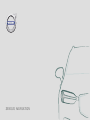 1
1
-
 2
2
-
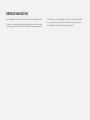 3
3
-
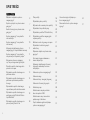 4
4
-
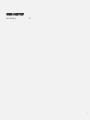 5
5
-
 6
6
-
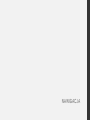 7
7
-
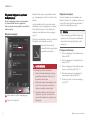 8
8
-
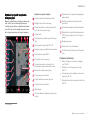 9
9
-
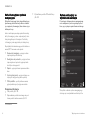 10
10
-
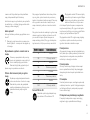 11
11
-
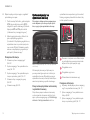 12
12
-
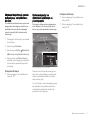 13
13
-
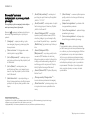 14
14
-
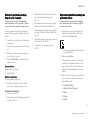 15
15
-
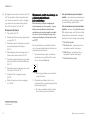 16
16
-
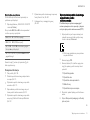 17
17
-
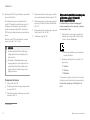 18
18
-
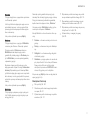 19
19
-
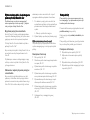 20
20
-
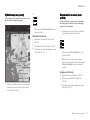 21
21
-
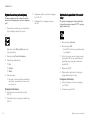 22
22
-
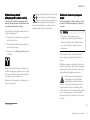 23
23
-
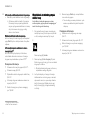 24
24
-
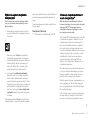 25
25
-
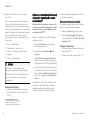 26
26
-
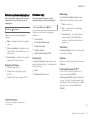 27
27
-
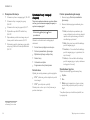 28
28
-
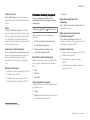 29
29
-
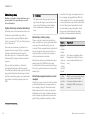 30
30
-
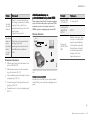 31
31
-
 32
32
-
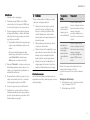 33
33
-
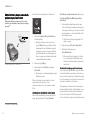 34
34
-
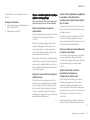 35
35
-
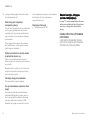 36
36
-
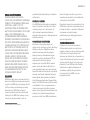 37
37
-
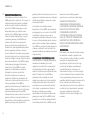 38
38
-
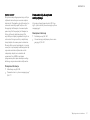 39
39
-
 40
40
-
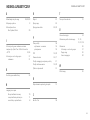 41
41
-
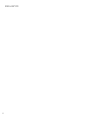 42
42
-
 43
43
-
 44
44
Volvo 2020 Early Instrukcja obsługi
- Kategoria
- Samochodowe systemy wideo
- Typ
- Instrukcja obsługi